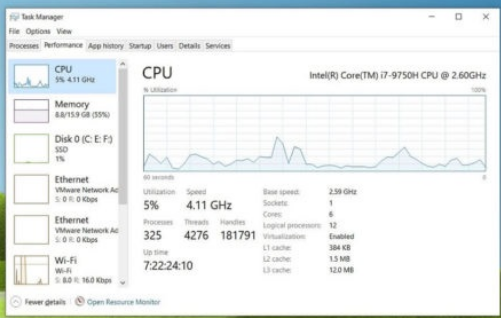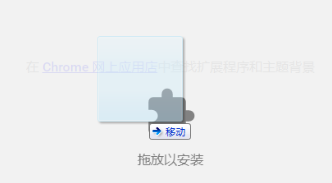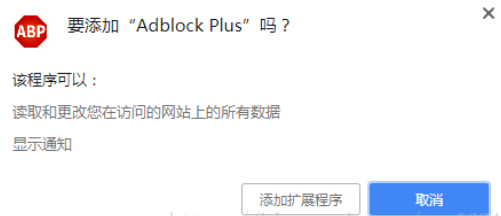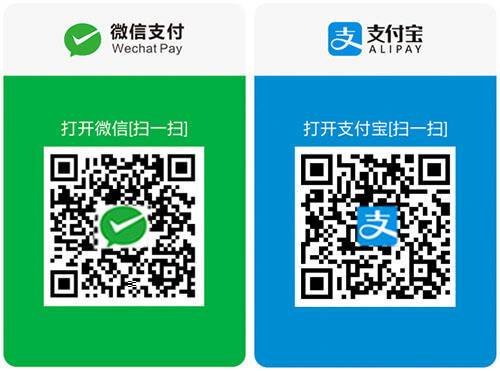明年2月起,Chrome不再支持Windows 7/8.1系统
Google最近宣布,旗下的Chrome浏览器从2023年2月起,将不会再支持Windows 7及Windows 8.1系统,同时也敦促Chrome用户要确保操作系统至少是Windows 10。
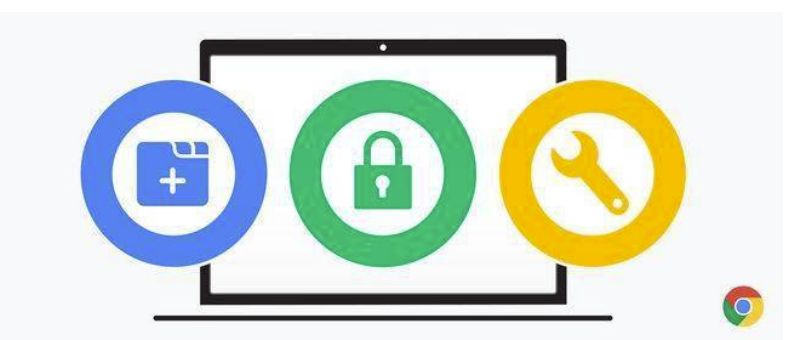
Chrome的支持经理在公告中表示:
“随着Chrome 110版本的到来(暂定于2023年2月7日推出),我们也将正式结束对于Windows 7及Windows 8.1系统的支持。为了在未来可以继续接收Chrome的更新,您需要确保设备的操作系统是在Windows 10或更新的系统上。
旧版Chrome浏览器可以继续运作,不过未来不会有针对这些操作系统的任何更新。如果您目前仍在使用Windows 7或Windows 8.1,我们建议您在支持结束之前,使用受支持的Windows操作系统版本。”
Google这次结束对Windows 7及Windows 8.1的支持也与微软Windows的生命周期政策相符合,后者在扩展安全更新程序中也列明对于上述两个操作系统的支持将会在2023年1月10日结束。
 小任班长的博客
小任班长的博客